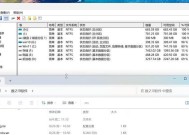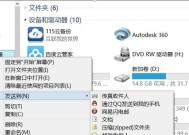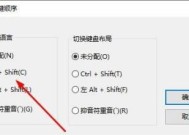电脑快捷键删除图标的方法是什么?如何恢复误删的图标?
- 电脑常识
- 2025-03-28
- 4
- 更新:2025-03-26 23:20:53
在使用电脑时,我们常常需要对桌面图标进行管理,例如删除不常用的图标或恢复不小心删除的图标。使用快捷键进行这些操作不仅可以节省时间,还可以提高工作效率。本文将向您介绍电脑快捷键删除图标的方法,并提供误删图标后如何恢复的详细指导,以确保您能快速而准确地处理这些常见问题。
快捷键删除图标的方法
1.选择图标
您需要选中想要删除的图标。可以通过点击图标旁边空白区域,然后按下`Ctrl+A`键选择所有图标。或者,直接通过`Ctrl`键加单击来选择一个或多个您想要删除的图标。
2.执行删除操作
选中图标后,按下`Delete`键即可将它们发送到回收站。如果您希望直接永久删除图标,那么可以使用快捷键`Shift+Delete`,但请注意,使用此方法后图标将无法从回收站恢复。
在进行删除操作时,请确保您选中的图标是您确实希望删除的,以避免误操作。
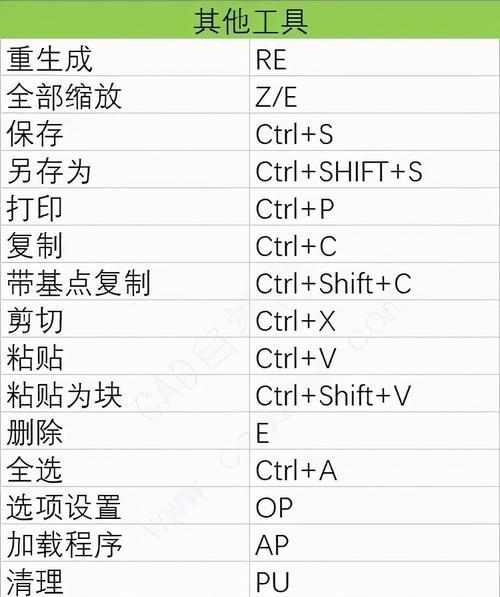
如何恢复误删的图标
删除图标通常是件令人头疼的事,但恢复它们并没有您想象得那么复杂。以下是几种恢复误删图标的方法:
1.从回收站恢复
桌面上的大部分误删图标都会被转移到回收站。打开回收站(您可以通过桌面上的回收站图标,或者在文件资源管理器中找到),然后浏览其中的文件列表,找到您需要恢复的图标。右键点击该图标,选择“还原”选项,图标就会恢复到原来的位置。
2.使用文件历史记录恢复
如果回收站被清空或者图标删除时间过长,您可以尝试使用Windows的“文件历史记录”功能来恢复。依次点击“设置”→“更新与安全”→“备份”,在“查看我的备份”部分选择“更多选项”,然后点击“恢复我的文件”,接着按照提示操作即可。
3.专业恢复软件
当以上方法都无法恢复误删的图标时,您可以考虑使用专业的文件恢复软件。市场上有许多优秀的文件恢复工具,如Recuva、EaseUSDataRecoveryWizard等,这些软件可以帮助您恢复误删的文件和图标。使用这些工具时,请遵循软件的指导,在恢复文件之前,确保不要对硬盘进行写入新数据的操作。
通过以上步骤,大多数情况下您都可以成功恢复误删的图标。然而,预防总比恢复来得重要,因此建议定期备份重要数据,以避免数据丢失带来的不便。
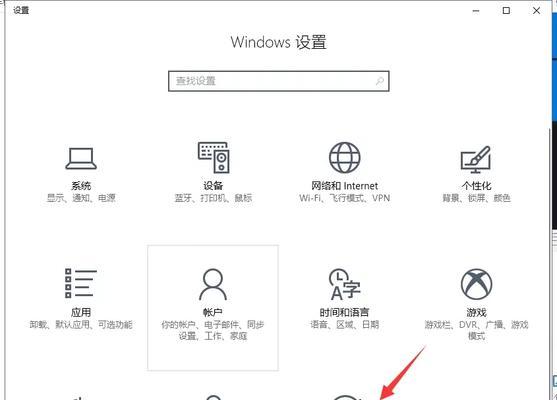
常见问题解答
问:使用快捷键删除图标时,误删了重要文件怎么办?
答:如果您使用了`Shift+Delete`快捷键进行永久删除,而误删了重要文件,首先不要慌张。您可以立即停止对电脑进行写入操作,并尽可能使用专业的文件恢复软件进行恢复尝试。
问:为什么有时想要删除的图标没有出现在回收站里?
答:当删除的文件大小超过回收站的最大容量,或者文件被标记为“敏感文件”时,它们一般不会被转移至回收站,而是直接从系统中清除。
问:如何设置回收站的最大容量?
答:右键点击桌面的回收站图标,选择“属性”,在弹出的窗口中可以设置回收站的最大容量。

结语
掌握电脑快捷键删除图标的方法,以及了解如何恢复误删的图标,对于高效管理电脑文件和图标来说至关重要。希望本文提供的信息和指导能够帮助您解决实际问题,让您的电脑使用体验更加顺畅。在未来的使用中,多加注意,合理布局桌面上的图标,同时养成定期备份的习惯,可以最大程度地减少类似问题的发生。